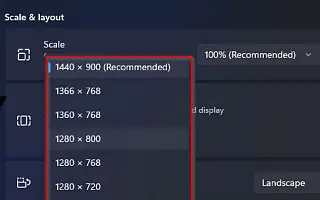Questo articolo è una guida all’installazione con schermate per coloro che desiderano modificare la risoluzione dello schermo in Windows 11.
Windows 11 applica la risoluzione dello schermo più ottimale per rendere gli elementi e il testo il più nitidi possibile sul tuo laptop o computer desktop, ma a volte potrebbe essere necessario modificare manualmente questa impostazione.
Ad esempio, se hai un monitor che supporta 1366 x 768 pixel o se il tuo dispositivo ha una risoluzione di 1080p (1920 x 1080 pixel) o 4K (3840 x 2160 pixel) e per qualche strano motivo Windows 11 non è supportato, puoi visualizzare le impostazioni corrette o utilizzare una dimensione diversa. Sto cercando di configurare un display secondario e far corrispondere la risoluzione del mio monitor principale.
Qualunque sia il motivo, Windows 11 include un modo semplice per regolare la risoluzione di qualsiasi monitor nell’app Impostazioni. Puoi anche utilizzare un’app di terze parti per modificare la risoluzione dal prompt dei comandi.
Di seguito condividiamo come modificare la risoluzione dello schermo in Windows 11. Continua a scorrere per verificarlo.
Modifica la risoluzione dello schermo in Windows 11
In questo articolo imparerai i semplici passaggi per modificare la risoluzione del tuo display in Windows 11.
Per modificare la risoluzione dello schermo in Windows 11, attenersi alla seguente procedura:
- Apri Impostazioni in Windows 11 .
- Fare clic su Sistema .
- Fare clic sulla pagina di visualizzazione a destra .
- In alto, seleziona Display (se sei in una configurazione multi-monitor).
- Modifica la risoluzione dello schermo in Windows 11 utilizzando l’ impostazione Risoluzione dello schermo nella sezione “Dimensioni e layout” .
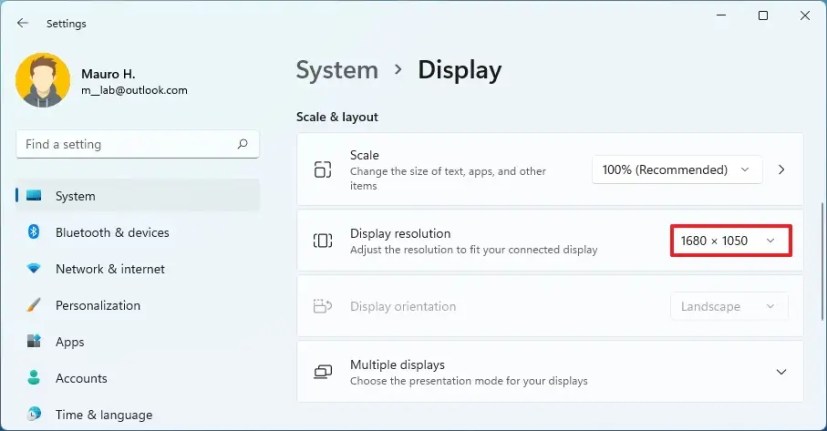
- Fare clic sul pulsante Mantieni modifiche .
Man mano che completi i passaggi, la nuova risoluzione verrà applicata al tuo display e, a seconda delle tue impostazioni, gli elementi sullo schermo saranno più grandi e più facili da vedere.
In alternativa, il modo più semplice per accedere alle impostazioni della risoluzione è fare clic con il pulsante destro del mouse sul desktop e selezionare l’ opzione “Impostazioni schermo” . Se stai cercando di ingrandire l’oggetto, non dovresti cambiare la risoluzione. Invece, è necessario modificare l’impostazione “Scala”.
Sopra, abbiamo visto come modificare la risoluzione dello schermo in Windows 11. Ci auguriamo che queste informazioni ti abbiano aiutato a trovare ciò di cui hai bisogno.